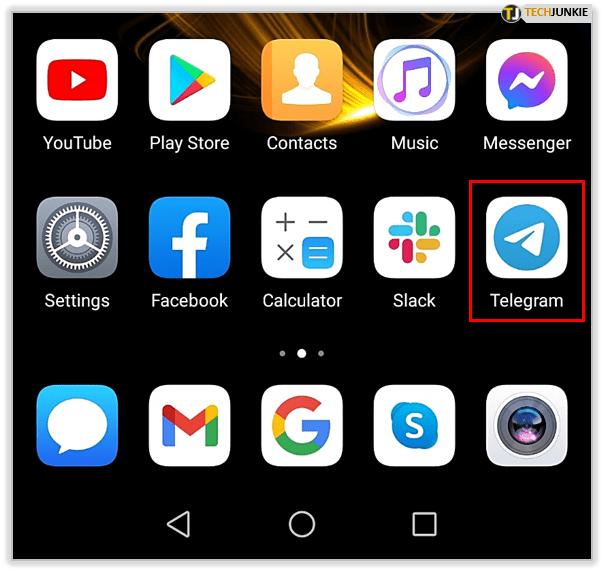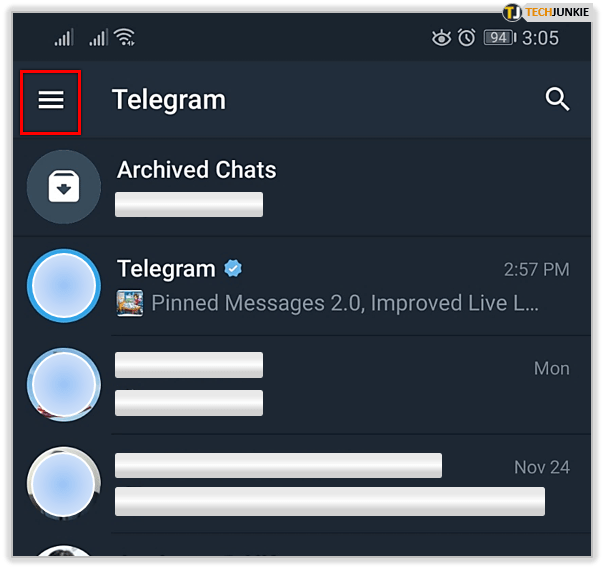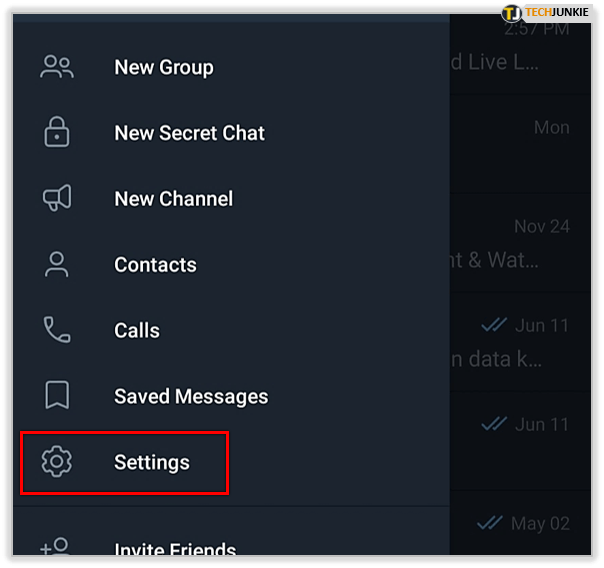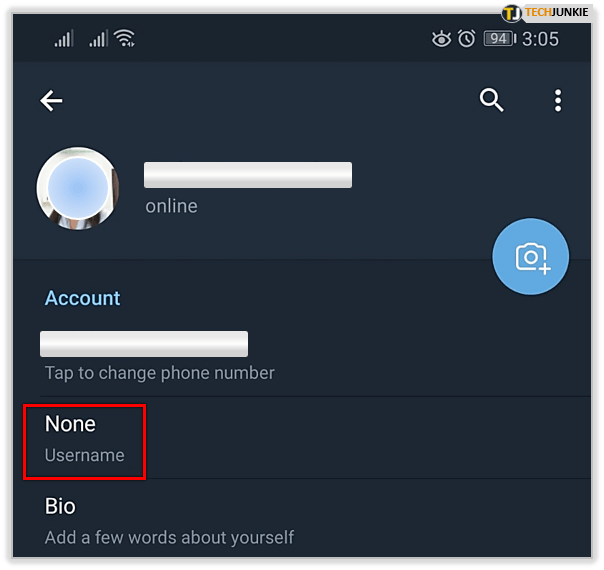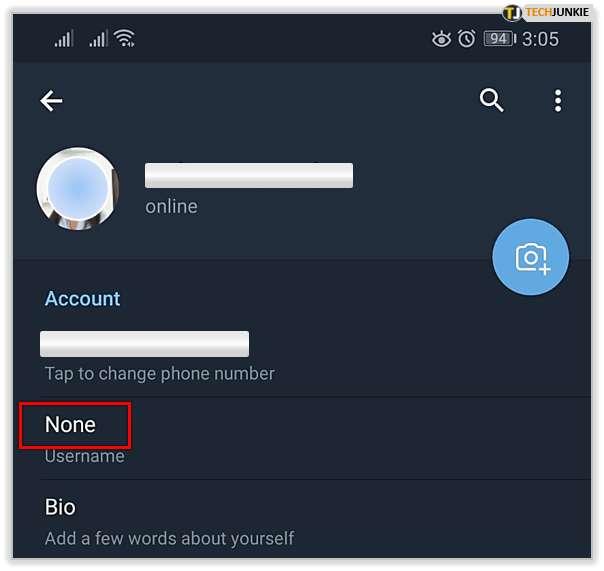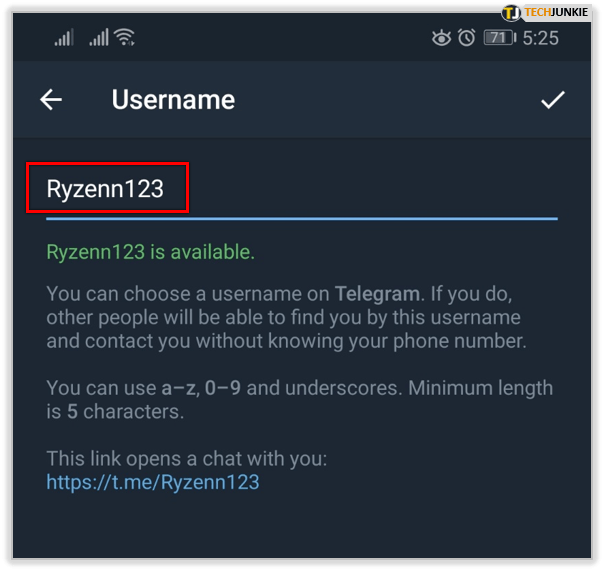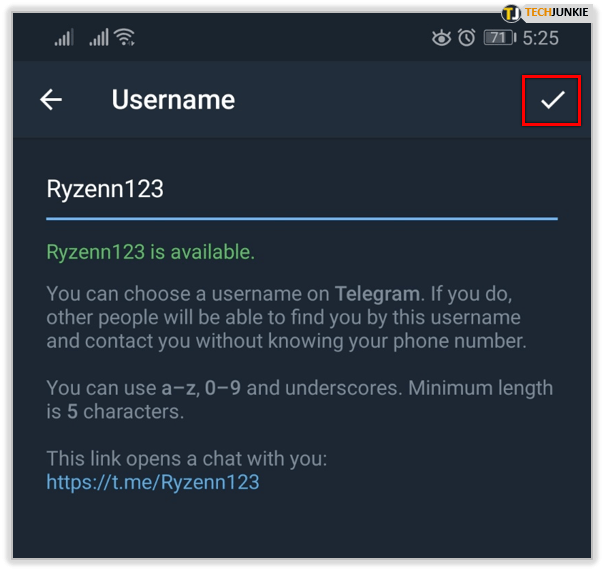Med så mange beskedapps tilgængelige i dag, har folk en tendens til at holde sig til de sædvanlige mistænkte. Det være sig WhatsApp, Viber eller Facebook Messenger, ingen app ser ud til at tilfredsstille alle brugeres behov. Det vil sige, indtil du har prøvet Telegram.

Da du er en cloud-baseret app, kan du bruge Telegram fra enhver enhed, du ønsker. Udover alle de sædvanlige klokker og fløjter giver Telegram også et højt sikkerhedsniveau. Dette gælder også for dine stemmeopkald i appen, da de er beskyttet med en ende-til-ende-kryptering. Og hvis du vil finde personer, du kan tilføje til dine chats, kan du nemt slå dem op efter deres brugernavn.
Tilføjelse af personer ved deres Telegram-brugernavn
Når du vil tilføje en ny kontakt i Telegram, kan du finde dem ved hjælp af appens søgemulighed. Hvis det er en, du allerede kender, er der stor sandsynlighed for, at du også kender deres mobiltelefonnummer. I så fald skal du blot bruge disse oplysninger til at søge efter dem i Telegram.
Selvfølgelig er der folk, der ønsker at bevare deres privatliv og forhindre andre i at se deres telefonnummer eller fulde navn. Hvis det er din bekymring, bør du overveje at oprette et unikt Telegram-brugernavn. På den måde forbliver alle dine personlige oplysninger skjult, og folk vil kun genkende dig på det brugernavn.

For at tilføje en person ved deres brugernavn skal du blot starte Telegram-appen og indtaste brugernavnet i søgefeltet. Du kan finde den i den øverste del af skærmen. Mens du skriver, bør du se de tilgængelige matches under søgelinjen. Når du ser den person, du har ledt efter, skal du blot trykke på vedkommendes navn. Et nyt chatvindue åbnes for den kontakt, og nu kan du starte en samtale.

Hvad er Telegram brugernavn?
Det er vigtigt at bemærke, at der er forskel på et visningsnavn og et brugernavn i Telegram. Når du bruger et vist navn, betyder det, at dit telefonnummer er synligt for andre. Dit nummer vil også være appens primære søgekriterier for din profil.
Hvis du opretter et brugernavn, bliver det dit offentlige profilnavn for Telegram. Brugernavne starter med tegnet "@" og er synlige for alle globalt. For at finde dig skal folk først kende dit brugernavn. Det betyder også, at ingen længere vil kunne finde dig ved dit telefonnummer.
Når folk finder dig via dit brugernavn, vil de være i stand til at sende dig beskeder uden overhovedet at kende dit telefonnummer. Hvis du ikke føler dig tryg ved dette, kan du måske undlade at oprette et brugernavn, punktum. Mange mennesker ved ikke engang om muligheden for at bruge Telegram @brugernavn, så de har det ikke indstillet alligevel.
Og hvis du har nogen bekymringer om at svare til en, du ikke kender, så vær sikker. De vil ikke kunne se dit telefonnummer og dit navn.

Et offentligt link til din profil
Med brugernavne kan du også dele dit offentlige Telegram-profillink med andre. Det kommer i form af et kort link, der ser sådan ud: t.me/brugernavn. Du kan dele det som du vil, det være sig via din e-mail, en anden besked-app eller endda have den som et link på et websted.
Når folk klikker på dit offentlige link på deres smartphone, starter den automatisk Telegram-appen og åbner chatten med dig. Dette gælder også, hvis de åbner det fra deres stationære computer eller bærbare computer. Uanset hvad, hvis de ikke har installeret appen endnu, vil de se linket, der peger på appens downloadplacering.
Oprettelse af Telegram-brugernavnet
Hvis du stadig ikke har oprettet dit @brugernavn, kan du gøre det ved at følge disse trin:
- Åbn Telegram-appen på din smartphone.
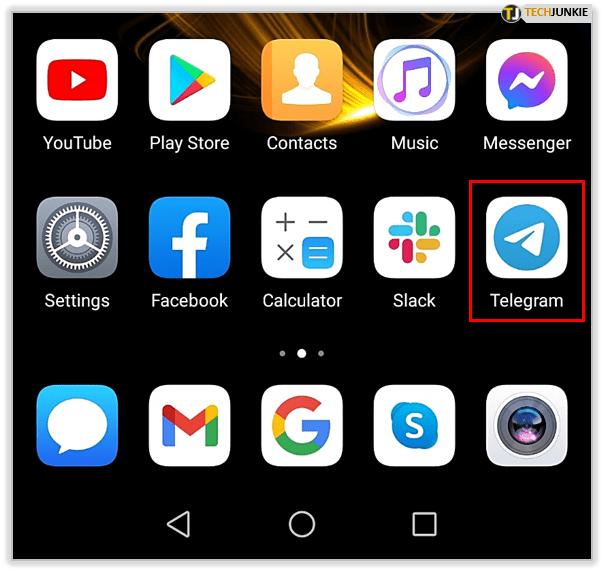
- Tryk på menuikonet i øverste venstre hjørne af skærmen.
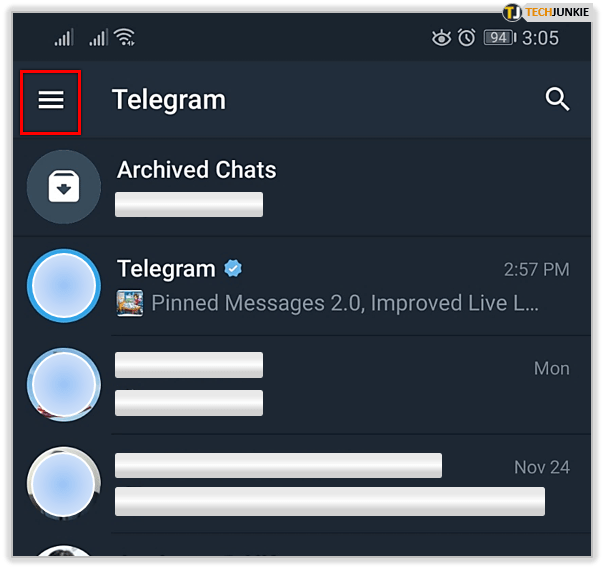
- Tryk på "Indstillinger".
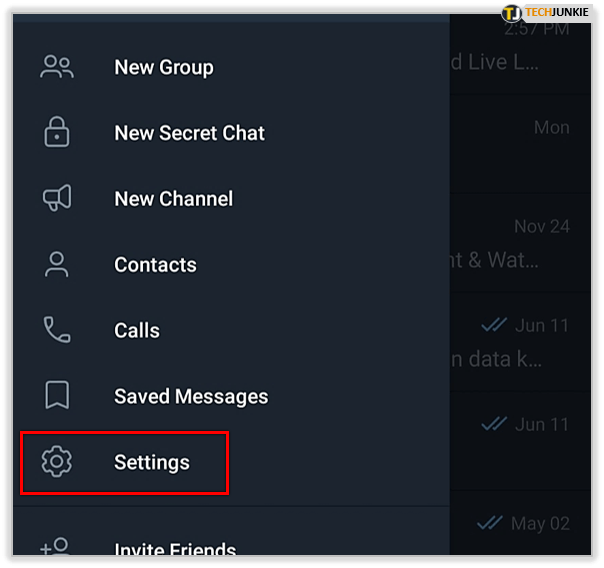
- Hvis du ikke har indstillet dit brugernavn, vil en af de anførte muligheder vise "Ingen". Lige under det vil du se "brugernavn" vist i en lysere skrifttype.
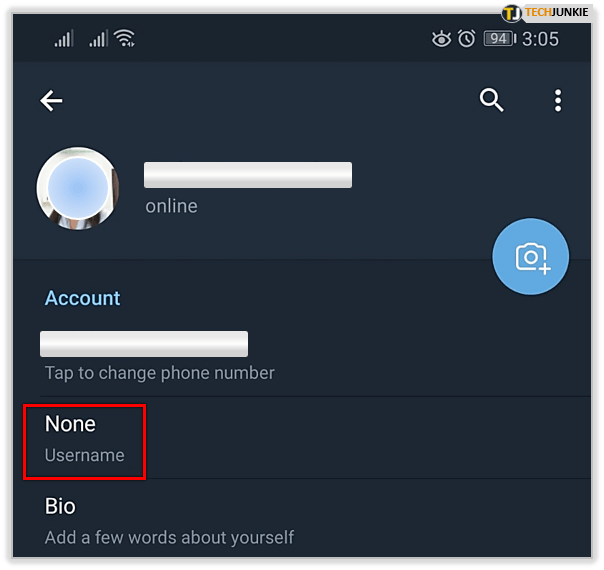
- Tryk på "Ingen".
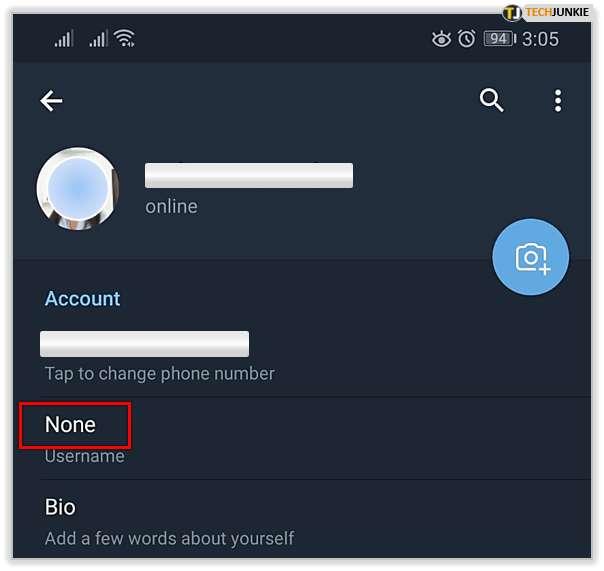
- Den næste skærm giver dig mulighed for at definere dit offentlige Telegram-brugernavn. Det skal være mindst fem tegn langt og kan indeholde enhver kombination af bogstaver, tal og understregninger. Hvis det brugernavn, du lige har indtastet, allerede eksisterer, vil appen fortælle dig det.
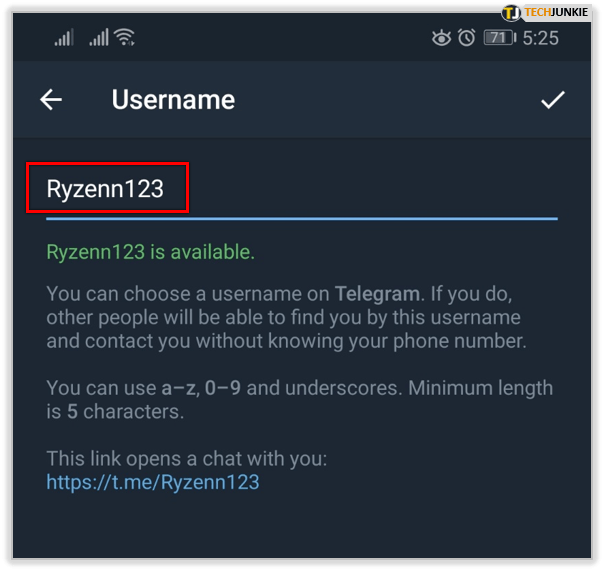
- Når du har defineret et ønsket brugernavn, skal du trykke på fluebenet i øverste højre hjørne, og du er færdig.
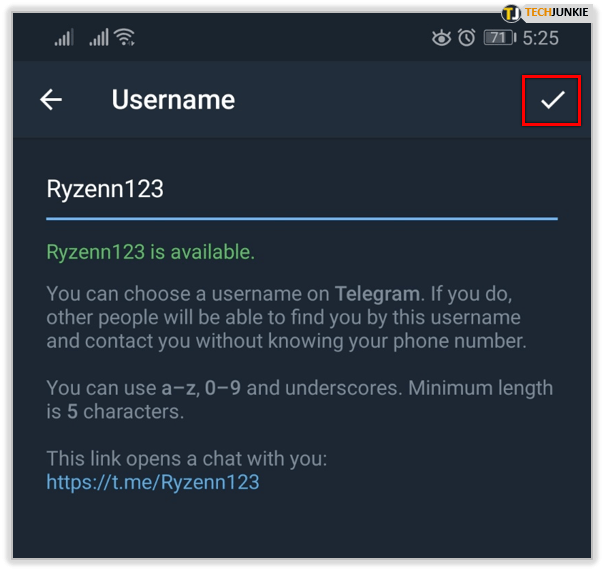
Hvis du på noget tidspunkt beslutter dig for at ændre dit brugernavn, skal du blot følge trinene beskrevet ovenfor. Den eneste forskel vil være i indstillingen "Ingen", hvor den nu skal vise dit nuværende brugernavn.

Offentlig privatliv gennem Telegram
Takket være Telegrams globale brugernavne vil ingen af dine personlige oplysninger forblive åbne for offentligheden. Hvis du vil bruge Telegram til kun at holde kontakten med en lille gruppe af dine nære venner, behøver du ikke engang et brugernavn. På den måde vil folk, du faktisk ikke kender, ikke kunne kontakte dig, og dermed bevare dit privatliv intakt.
Har du formået at finde dine venner ved deres brugernavn? Har du lavet en til dig selv? Del venligst dine tanker i kommentarfeltet nedenfor.